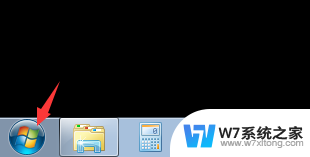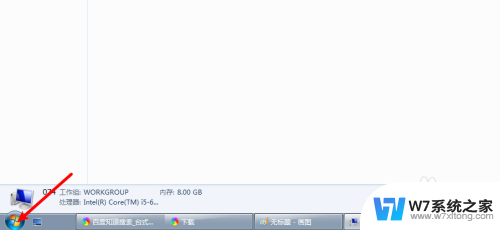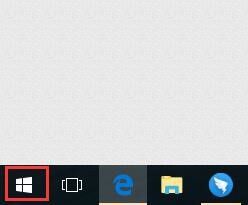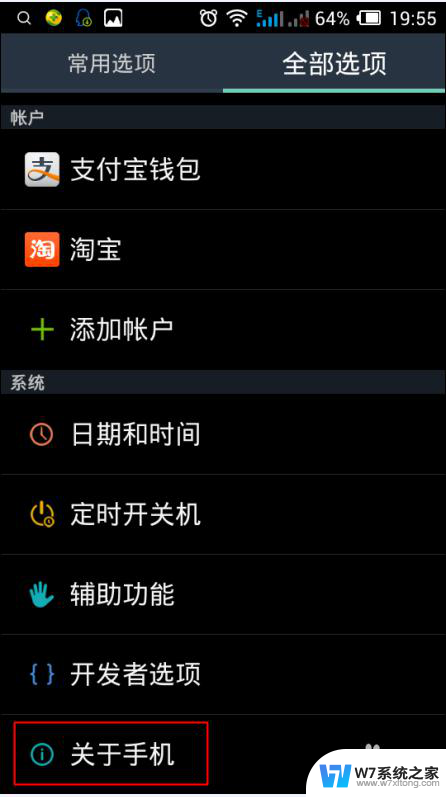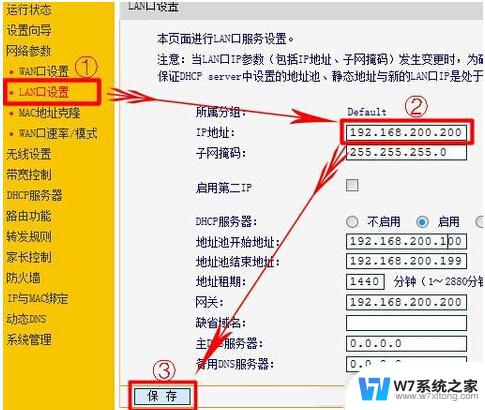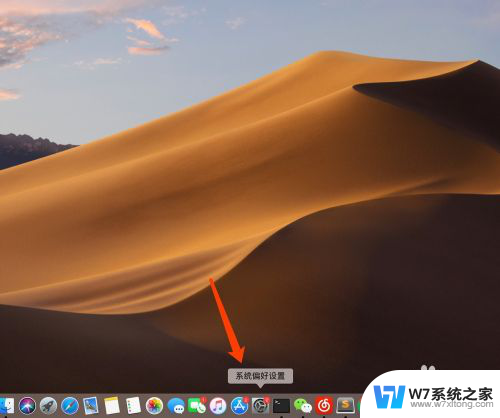怎么查看无线网ip地址 如何设置无线网络IP地址
在现代社会无线网络已经成为我们日常生活中不可或缺的一部分,有时候我们可能会需要查看或设置无线网络的IP地址。无线网络的IP地址是连接设备与网络之间的桥梁,通过它我们可以实现设备之间的通讯和数据传输。如何查看和设置无线网络的IP地址呢?接下来我们将一起探讨这个问题。
方法如下:
1.查看IP地址
先介绍查看本地无线网络IP地址方法,先在任务栏右侧通知区域。左键点击网络图标,在弹出窗口中,选择自已的无线网络,右键,状态。
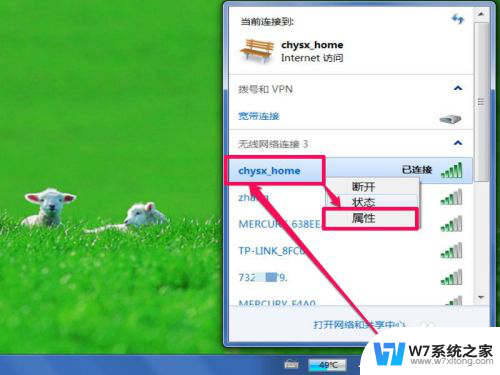
2. 在本地连接状态窗口,有个“详细信息”按钮,点击,打开它。
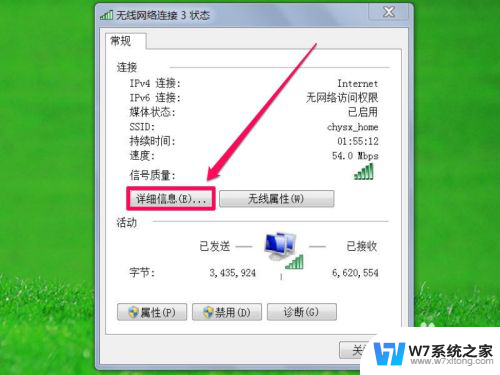
3. 在网络连接详细信息列表中,在IPv4 地址后面的值,就是本地连接IP地址,如192.168.1.100。
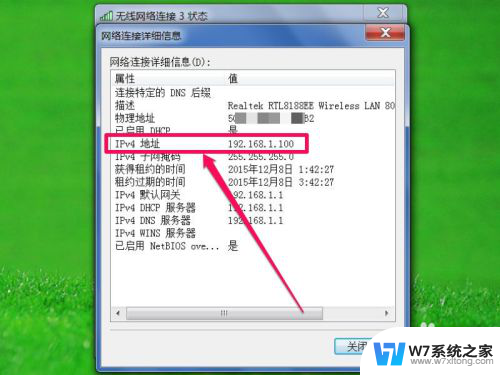
4.查看与修改
还有一个方法,既可查看,也可修改,接上面,返回到无线网络连接状态窗口,在“活动”下,打开一个“属性”按钮。
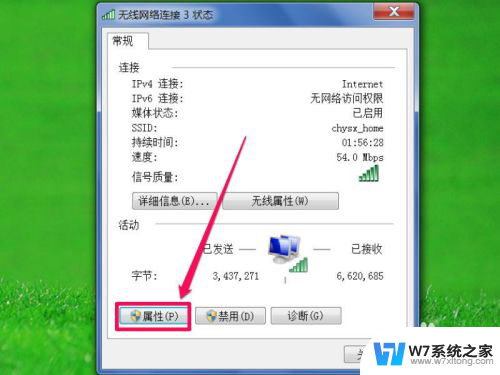
5. 在无线网络连接属性窗口,选择“网络”选项卡。再从其界面中,选择“Internet 协议版本 4 (TCP/IPv4)”这一项,再点击下面“属性”按钮。

6. 到协议属性窗口,在常规界面上,就能看到无线网络连接的IP地址,如果是“自动获取IP地址”,则看不到。
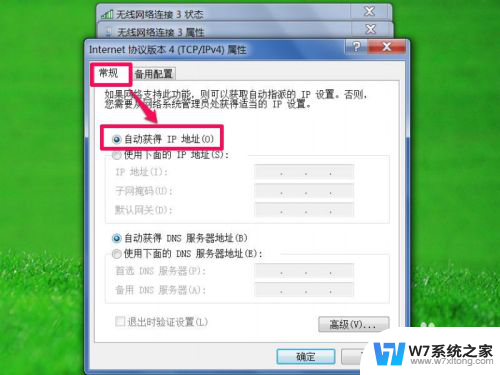
7. 如果要设置成固定的无线网络连接IP地址,选择“使用下面的IP地址”及“使用下面的DNS服务器地址”。然后把IP地址设置为192.168.XXX.XXX,这个XXX表示0-255之内的数字,如果在本局域网内有相同的IP地址,就不能设置了,否则会冲突,子网掩码是通用的255.255.255.0 ,默认网关默认为192.168.1.1就行,DNS服务器地址设置为本地服务器的DNS,这个要查询才知道,也可设置为通用的8.8.8.8,最后确定就行。
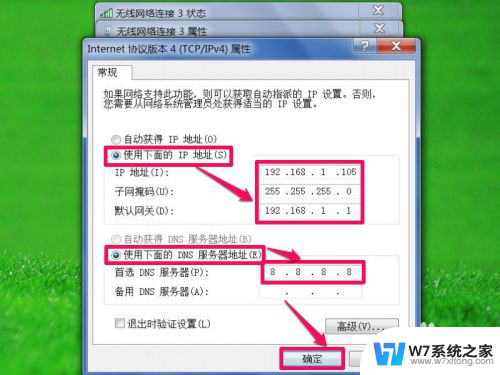
以上就是如何查看无线网IP地址的全部内容,如果遇到这种情况,你可以按照以上步骤来解决,操作简单快速,一步到位。